WooCommerce에서 주문형 인쇄를 판매하는 방법
게시 됨: 2022-01-29최근 몇 년 동안 전자 상거래의 발전은 주문형 인쇄(POD)를 비롯한 여러 가지 새로운 비즈니스 모델을 가져왔습니다.
온라인으로 돈을 벌고 많은 돈을 벌기 위해 주문형 인쇄를 선택하는 사람들의 수가 상당히 증가하고 있습니다.
오늘 기사에서는 WooCommerce를 통한 주문형 인쇄 판매에 대한 궁극적인 가이드를 제공합니다. 지금 바로 탐색해주세요!
- 주문형 인쇄란 무엇입니까?
- 주문형 인쇄 대 직송
- 인벤토리 선택
- 개인화
- 민첩
- 주문형 인쇄 대 직송
- WooCommerce에서 주문형 인쇄를 판매하는 이유
- 무료 다운로드
- 쉬운 설정
- 방대한 템플릿 라이브러리
- 완전한 사용자 정의 및 제어
- 제품 검색
- 총 주문의 빠르고 정확한 계산
- 다른 지불 방법
- 주문 상태 추적
- WooCommerce에서 주문형 인쇄를 판매하는 방법
- 1. 주문형 인쇄 WooCommerce 제품 선택
- 2. 틈새 시장 찾기
- 3. 인쇄용 아트웍 만들기
- 4. WooCommerce에서 POD 스토어 구축
- 5. 최고의 주문형 인쇄 회사를 선택하십시오
- WooCommerce를 Printful과 연결하는 방법
- 6. POD 제품 만들기
- 7. 주문형 인쇄 WooCommerce 스토어 홍보
- 프로모션 캠페인 실행
- 이메일 및 뉴스레터 보내기
- 광고 실행
- 결론적으로,
이 비즈니스 모델을 처음 접하는 경우 분명히 몇 가지 질문이 있을 것입니다. 주문형 인쇄란 무엇입니까? 주문형 인쇄는 어떻게 작동합니까? 그것을 알기 위해 계속 읽으십시오.
주문형 인쇄란 무엇입니까?
주문형 인쇄는 티셔츠, 후드티, 머그와 같은 화이트 라벨 제품에 자신의 디자인을 인쇄할 때 작동합니다. 그들은 당신의 브랜드 제품이 될 것입니다. 여기서 특별한 점은 주문이 들어와야 제품이 만들어지기 시작한다는 것입니다. 주문형 인쇄 회사는 보관, 인쇄 및 포장에서 고객에게 상품 배송에 이르기까지 이행 프로세스를 책임집니다. 생산, 재고 관리, 배송에 대해 걱정할 필요가 없습니다.
주문형 인쇄 대 직송
기본적으로 주문형 인쇄 모델과 직송 모델 사이에는 많은 유사점이 있습니다. 많은 사람들이 WooCommerce POD를 일종의 dropshipping으로 간주합니다. 즉, 그들은 몇 가지 점에서 서로 다릅니다.
인벤토리 선택
Dropshipping은 주문형 인쇄보다 더 많은 옵션을 제공합니다. dropshipping을 사용하면 수익성이 높은 모든 제품을 판매할 수 있습니다. 그러나 주문형 인쇄는 셔츠, 머그, 모자, 가방 및 수건과 같은 맞춤형 제품에 대한 선택을 제한할 것입니다. 주문형 인쇄 커피 머그를 살펴보겠습니다.
개인화
dropshipping 비즈니스를 선택하면 온라인에서 사용할 수 있는 다양한 항목을 판매하게 됩니다. 커스터마이징은 이 모델에 낯설게 보입니다. 대조적으로 주문형 인쇄를 사용하면 이름이나 연도와 같은 사용자 정의 요소를 추가할 수 있습니다.
민첩
주문형 인쇄에는 고유한 디자인이 필요하지만 직송은 필요하지 않습니다. 사용자 정의 아이디어에 대해 생각하는 데 시간과 노력을 들이지 않고 판매 가능한 제품 중에서 무엇이든 선택할 수 있습니다.
경쟁력: 직송은 주문형 인쇄보다 경쟁력이 있습니다. 너무 많은 직송 업체가 똑같은 품목을 판매하기 때문입니다. 한편 주문형 인쇄는 고객에게 고도로 개인화된 제품을 제공합니다.
dropship 모델이 작동하는 방식은 다음과 같습니다.
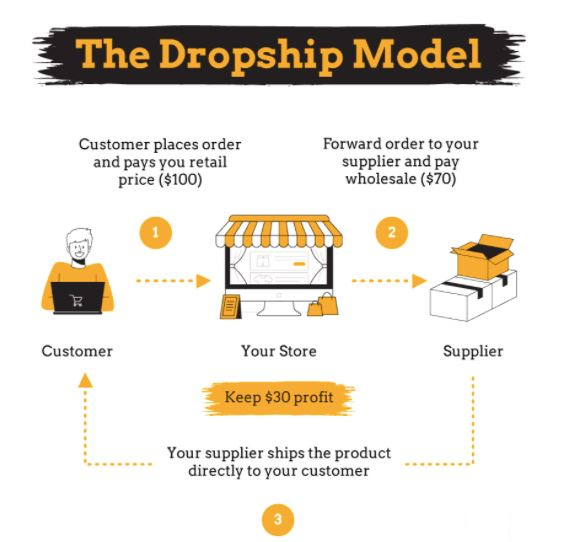
주문형 인쇄 WooCommerce는 아래 이미지와 같이 작동합니다.
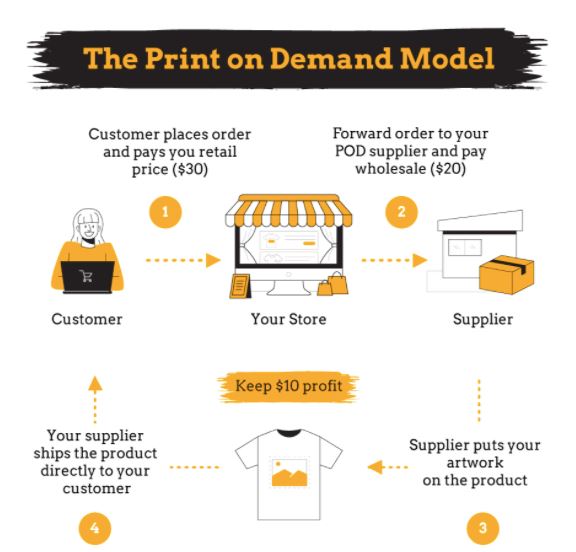
WooCommerce에서 주문형 인쇄를 판매하는 이유
주문형 인쇄 모델에는 고유한 이행 프로세스가 있습니다. 따라서 주문형 인쇄 WooCommerce 제품을 판매하려면 상점을 위한 특별한 기능이 필요합니다. 놀라운 기능과 추가 기능을 갖춘 WooCommerce를 사용하면 주문형 인쇄 WooCommerce 스토어를 쉽게 운영할 수 있습니다.
주문형 WooCommerce 제품을 판매해야 하는 이유는 다음과 같습니다.
무료 다운로드
WooCommerce는 무료 플러그인입니다. WooCommerce를 사용하기 위해 비용을 지불할 필요가 없습니다. 그러나 WooCommerce는 기본 기능만 제공합니다. 상점을 개선하려면 결제가 필요한 일부 플러그인 및 추가 기능을 설치해야 합니다.
쉬운 설정
WooCommerce의 설치에는 깊이 있는 기술 지식이 필요하지 않습니다. 몇 가지 간단한 단계를 따르면 설정하고 WooCommerce에서 다양한 항목을 판매하기 시작합니다.
방대한 템플릿 라이브러리
사전 제작된 템플릿 및 기타 기능을 통해 WooCommerce는 웹사이트를 빠르고 쉽게 디자인할 수 있도록 도와줍니다. 매장의 독특함을 만들기 위한 다양한 아이디어와 옵션이 있습니다.
완전한 사용자 정의 및 제어
수십 개의 WooCommerce 테마, 플러그인 및 추가 기능을 찾을 수 있습니다. 각각은 상점에서 무언가를 사용자 정의하는 데 도움이 됩니다. 6,000개 이상의 플러그인을 사용할 수 있어 상점 소유자의 모든 요구 사항을 거의 충족합니다.
제품 검색
이 스마트 기능을 통해 사용자는 이름, 유형, 수량 등으로 제품을 검색할 수 있습니다.
총 주문의 빠르고 정확한 계산
이 기능은 주문 계산 오류를 최소화하여 사용자가 매장의 수익을 보장하는 데 더 안심할 수 있도록 합니다.
다른 지불 방법
PayPal, 신용 카드 및 현금과 같은 일반적인 온라인 지불 방법은 모두 WooCommerce에서 사용됩니다. WooCommerce 제품을 판매할 때 가장 편리한 것을 선택할 수 있습니다.
주문 상태 추적
WooCommerce 스토어를 모든 주문 처리 서비스에 연결하는 것은 매우 쉽습니다. 이는 상점 소유자가 전체 주문 처리 프로세스를 추적하는 데 도움이 될 수 있습니다. 주문을 관리하고 주문의 기존 상태를 알 수 있으므로 주문 누락 및 매장 수익 손실을 방지하는 데 도움이 됩니다.
WooCommerce에서 주문형 인쇄를 판매하는 방법
1. 주문형 인쇄 WooCommerce 제품 선택
다른 비즈니스 모델과 달리 POD는 인쇄할 수 있는 맞춤형 제품만 다루고 있습니다.
가장 많이 팔린 주문형 인쇄 제품이라면 업계의 대표 제품인 티셔츠를 빼놓을 수 없습니다. 10년이 넘는 혁신과 개발을 경험하면서 맞춤형 티셔츠에 대한 수요는 결코 감소하지 않은 것 같습니다. 그리고 주문형 인쇄 티셔츠 시장은 아마도 앞으로도 계속 성장할 것입니다.
이러한 이유로 티셔츠는 많은 신규 가맹점이 시작하고 싶어하는 POD 아이템인 경우가 많습니다. 그럼에도 불구하고 티셔츠 외에도 경쟁력이 낮으면서도 성장 가능성이 있는 다른 제품도 생각할 수 있습니다. 다음은 몇 가지 제안 사항입니다.
- 바지
- 모자
- 후드티
- 머그
- 노트북
- 전화 커버
- 포스터
- 문방구
- 스티커
- 수건
무엇을 판매할지 결정하는 가장 좋은 방법은 대상 고객 조사를 수행하는 것입니다. 그런 다음 고객이 무엇을 좋아하거나 필요로 하는지, 제품이 어떻게 요구 사항을 충족할 수 있는지 알게 될 것입니다.
2. 틈새 시장 찾기
판매할 제품 유형을 결정한 후에는 POD 매장을 위한 틈새 시장을 찾아야 합니다. 특히 온라인으로 돈을 버는 초보자라면 큰 시장에 투자하지 않는 것이 좋습니다. 그 이유는 막대한 재정적 잠재력을 가진 경쟁자들을 이길 만큼 충분히 강하지 않기 때문입니다.
POD 매장의 틈새 시장을 찾는 방법에는 여러 가지가 있습니다. 지금, 우리는 인상적인 결과를 가져오는 3가지 인기 있는 방법을 나열할 것입니다.
- Amazon, AliExpress, eBay 및 Walmart와 같은 유명한 전자 상거래 사이트에서 검색 하십시오. 이러한 대형 사이트를 방문하면 다양한 시장, 하위 시장 및 틈새 시장을 찾을 수 있습니다. 모두 체계적으로 정리되어 있습니다. 그러면 다양한 카테고리를 쉽고 빠르게 찾을 수 있습니다. 그 후 틈새 조사를 위해 Google 키워드 플래너를 사용합니다. 주문형 WooCommerce 매장의 잠재적인 틈새 시장을 찾는 데 도움이 됩니다.
- 당신의 강점과 열정을 바탕으로 틈새 시장을 찾으십시오: 당신이 어떤 분야에 대해 지식이 있다면 당신의 지식을 사업 아이디어로 전환할 수 있습니다. 예를 들어, 피트니스에 대한 열정이 있다면 체육관 애호가를 위해 독특하고 세련된 티셔츠 디자인을 제공하는 것에 대해 생각할 수 있습니다.
- 도구 사용: 전문 도구를 사용하여 시장에서 트렌드 제품을 찾은 다음 다른 사람의 디자인을 참조하는 방법입니다. Talk on Demand의 Merch Titans 및 ResearchBase는 이를 수행할 수 있는 두 가지 유용한 도구입니다. 이 방법의 장점은 디자인 아이디어를 빠르게 찾고 디자인이 판매 가능한지 여부를 정확히 알 수 있다는 것입니다.
온라인으로 돈을 버는 것에 대한 초보자라면 투자하지 않는 것이 좋습니다.
3. 인쇄용 아트웍 만들기
위에서 언급했듯이 주문형 인쇄 제품은 주문이 들어올 때만 인쇄를 시작합니다. 품목은 고객이 요구하는 대로 사용자 정의되지 않았습니다. POD 스토어 오너로서 인쇄할 아트워크를 준비해야 합니다. 아트웍은 상점이 수익을 올릴 수 있는지 여부를 결정하는 열쇠가 될 것입니다.
예술 작품을 직접 제작할 만큼 충분히 창의적이라면 정말 대단합니다! 그렇지 않은 경우 디자이너를 고용하거나 Etsy와 같은 인기 있는 온라인 마켓플레이스에서 매력적인 디자인을 참조할 수 있습니다. Etsy를 방문하여 검색 창에 틈새 시장을 입력하면 눈길을 끄는 수많은 베스트 셀러 디자인을 찾을 수 있습니다. Etsy 외에도 Pinterest, IndieMade 및 Subreddits와 같이 방문하기에 이상적인 리소스가 있습니다.
어떤 방법으로 작품을 만들든 저작권 및 상표를 준수해야 합니다.
4. WooCommerce에서 POD 스토어 구축
주문형 WooCommerce 제품을 판매하기 위해 사람들은 시장에서 판매하거나 전자 상거래 상점을 구축하는 두 가지 옵션 중 하나를 선택합니다. 이 기사에서는 특히 주문형 인쇄 상점에 필요한 기능을 제공하는 WooCommerce 플랫폼을 사용하여 후자에 대해서만 설명합니다. 주문형 인쇄 스토어를 설정하려면 다음 단계를 따르십시오.
1단계: 도메인 이름, 호스팅 및 SSL 인증서 구매
2단계: WordPress 설정
3단계: WooCommerce 스토어 설정
4단계: 틈새 시장을 위한 빠른 WooCommerce 테마 다운로드
5단계: WooCommerce 플러그인 설치
6단계: WooCommerce 주문형 인쇄 플러그인 선택 및 WooCommerce 통합
7단계: 판매용 POD 제품 업로드
1에서 5까지의 단계를 자세히 다루는 방법 은 온라인 스토어 시작에 대한 궁극적인 가이드 를 참조하십시오. 6단계와 7단계에 대해 다음 부분을 보려면 아래로 스크롤하십시오.
5. 최고의 주문형 인쇄 회사를 선택하십시오
주문형 인쇄 WooCommerce 제품을 판매하기로 선택한 경우 협력할 파트너가 필요합니다. 귀하의 파트너는 인쇄, 주문 이행 및 배송을 책임집니다. 이 모든 작업이 매우 중요하므로 양질의 POD 업체를 찾는 것이 필요합니다.
WooCommerce는 많은 플러그인과 매우 호환되므로 대부분의 주문형 인쇄 플러그인과 잘 작동할 수 있습니다. 이 플러그인 중 하나를 설치한 후 디자인을 사이트에 업로드합니다. 그러면 회사에서 티셔츠나 후드티 같은 빈 제품에 작품을 올려줍니다. 그런 다음 디지털 인쇄 기술을 사용하여 고객을 위한 인쇄물을 생산합니다. 나만의 디자인을 갖고 회사를 연결하면 파트너가 전체 프로세스를 처리할 것이라는 확신을 가질 수 있습니다.
매장에 대한 POD 회사를 선택할 때 다음 요소를 고려하는 것이 좋습니다.
- 제품의 다양성: 맞춤화 및 판매하려는 제품 유형에 대해 생각하고 주문형 인쇄 회사에 해당 제품이 있는지 확인하십시오. 거의 모든 회사에서 이러한 품목을 제공하기 때문에 이것은 머그 및 티셔츠와 같은 인기 있는 브랜드의 경우 문제가 되지 않습니다. 그러나 전문 품목을 판매하는 경우 제품에 적합한 품목을 선택해야 합니다. 또한 매장을 발전시키려면 회사에서 더 많은 제품을 공급해야 하기 때문에 가능한 한 빨리 이를 고려해야 합니다.
- 인쇄 서비스: 모든 회사가 전면 인쇄 서비스를 제공하는 것은 아닙니다. 티셔츠의 경우 앞뒷면만 덮는 경우도 있습니다. 따라서 선택한 서비스가 귀하의 디자인과 일치하는지 신중하게 고려하십시오. 또한 제품 품질을 확인하기 위해 인쇄 방법 및 장비에 대해 더 많이 배우는 것이 중요합니다.
- 반품 정책: 또한 반품 정책을 읽고 회사에서 이 문제를 처리하는 방법을 알아야 합니다.
- 상업 정책: 고려 중인 POD 사업의 정책을 확인하십시오. 반품 및 교환 기간은 얼마나 되나요? 언제 돈을 돌려받을 수 있습니까? 당신의 사업은 얼마를 청구할 것인가? 이는 귀하의 비즈니스에 상당한 영향을 미치므로 적절한 정책이 있는 회사를 선택하십시오. 당신이 초보자라면 주문의 실제 비용에 대해 고정 금액을 요구하는 회사를 찾는 것이 가장 좋습니다.
- 빠른 배송: 배송 속도는 많은 고객의 만족도에 영향을 미칩니다. 그런 다음 협력할 회사를 찾을 때 이 문제를 고려하는 것을 잊지 마십시오. 이상적인 서비스는 최대 1주일 이내에 인쇄와 배송을 모두 완료해야 합니다.
또한 선택하려는 서비스에 대한 리뷰를 읽을 수도 있습니다. 그러면 당신의 결정에 더 많은 확신을 갖게 될 것입니다. 다음은 참조할 수 있는 몇 가지 주요 이름입니다. Printful, Printify, CustomCat, CloudPrinter 및 Printrove가 있습니다. 그들은 인쇄 품질과 빠른 배송을 보장하는 기능을 갖춘 최고 품질입니다.
WooCommerce를 Printful과 연결하는 방법
예를 들어, 주문 처리 파트너로 Printful을 선택합니다. 그런 다음 POD 스토어를 Printful과 연결하는 구체적인 단계를 보여드리겠습니다. 이를 통해 아트워크를 업로드하고, 모형을 만들고, 가격을 설정할 수 있습니다.
1단계: Printful 계정 만들기
먼저 Printful 계정이 필요합니다. Printful 웹사이트를 방문하여 판매 시작 을 선택합니다. 그런 다음 사이트에서 개인 정보를 입력해야 합니다.

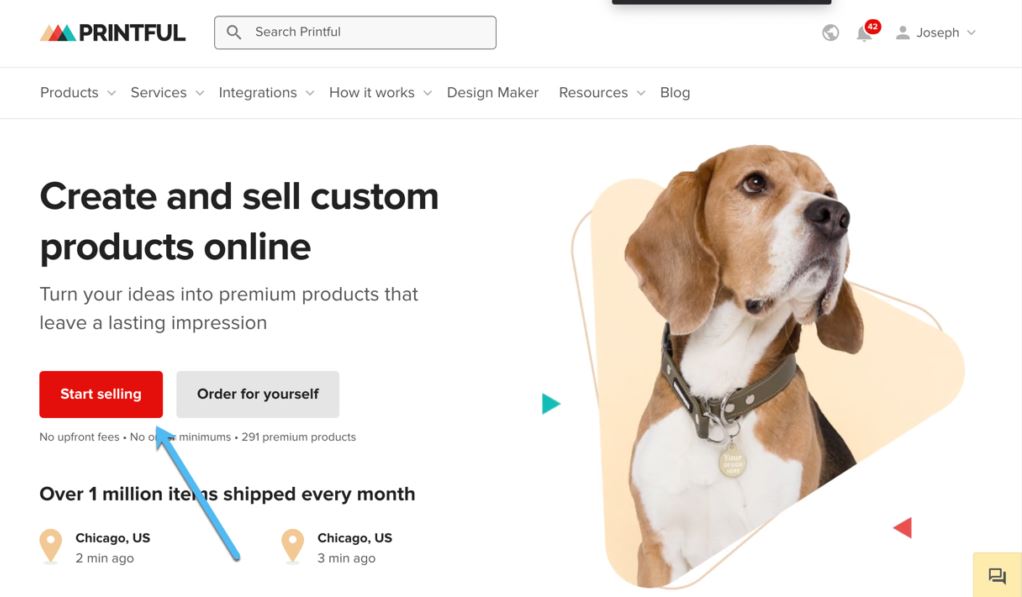
이 섹션을 다룬 후에는 Printful 계정을 무료로 갖게 됩니다. Printful 대시보드로 이동합니다. 다음 단계 섹션을 보십시오. 여기에 표시된 모든 단계를 따라 제품 판매를 준비하십시오.
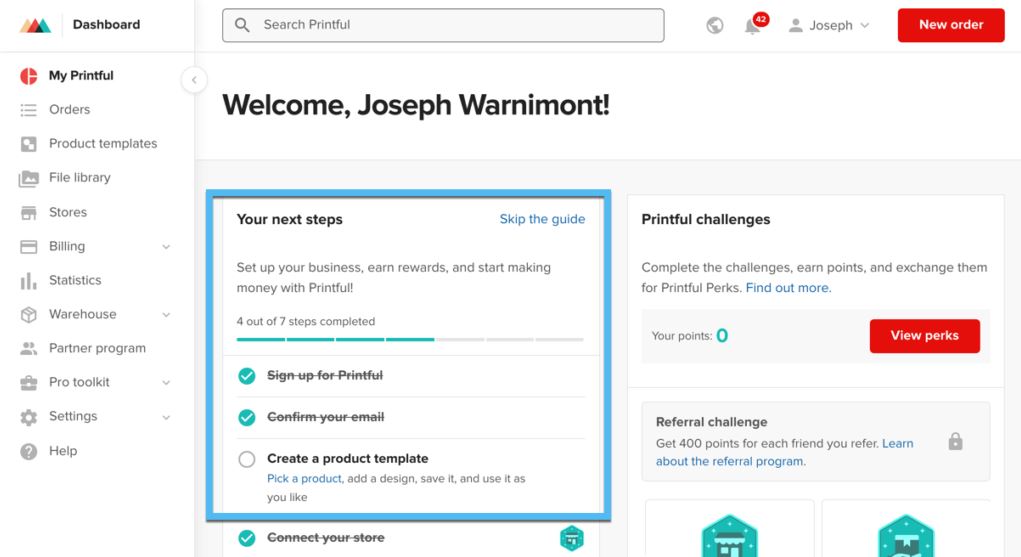
2단계: WooCommerce 스토어용 Printful 플러그인 설치
동기화할 수 있도록 WooCommerce와 Printful을 연결하려면 이 단계를 다루어야 합니다.
WooCommerce 대시보드에서 플러그인 > 새로 추가 로 이동합니다.
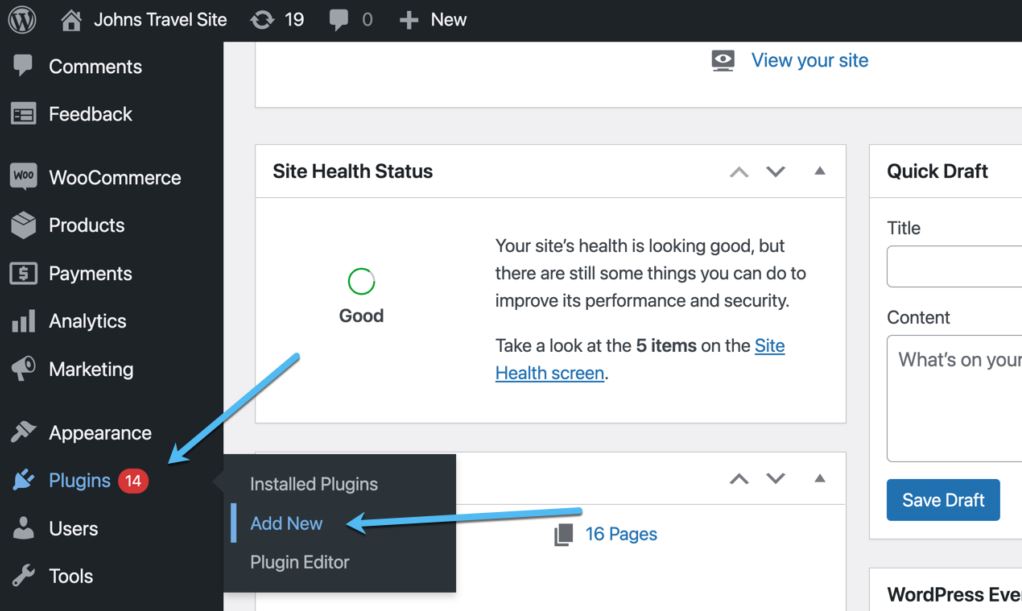
다음으로 검색창으로 이동하여 Printful을 검색합니다. 플러그인이 나타나면 지금 설치 를 선택합니다. WooCommerce용 Printful 플러그인이 있으면 활성화합니다.
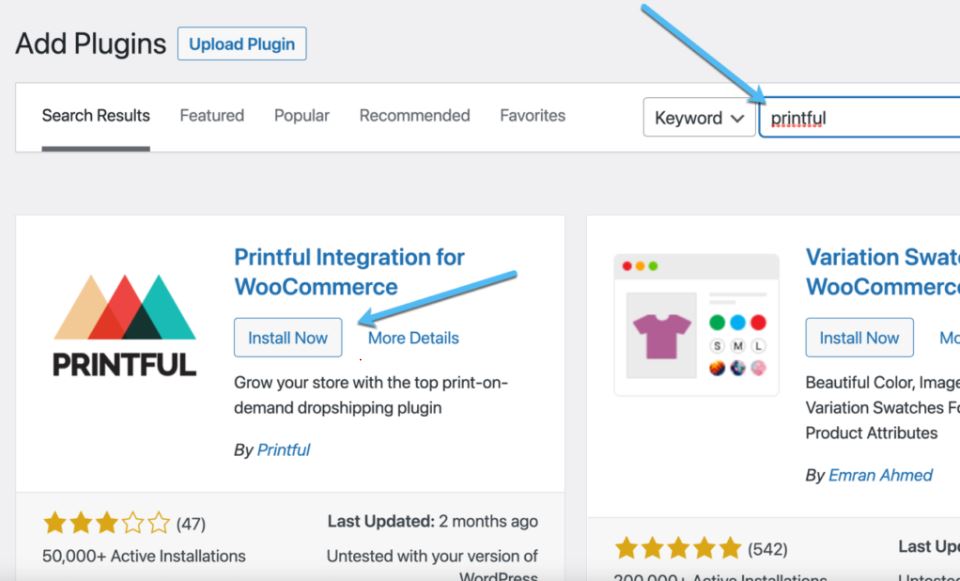
플러그인이 WooCommerce와 잘 작동하도록 하려면 WooCommerce > 설정 > 고급 > 레거시 API 를 선택하고 레거시 REST API 활성화 확인란을 선택합니다. 그런 다음 변경 사항 저장 을 클릭하여 이 설정을 업데이트합니다.
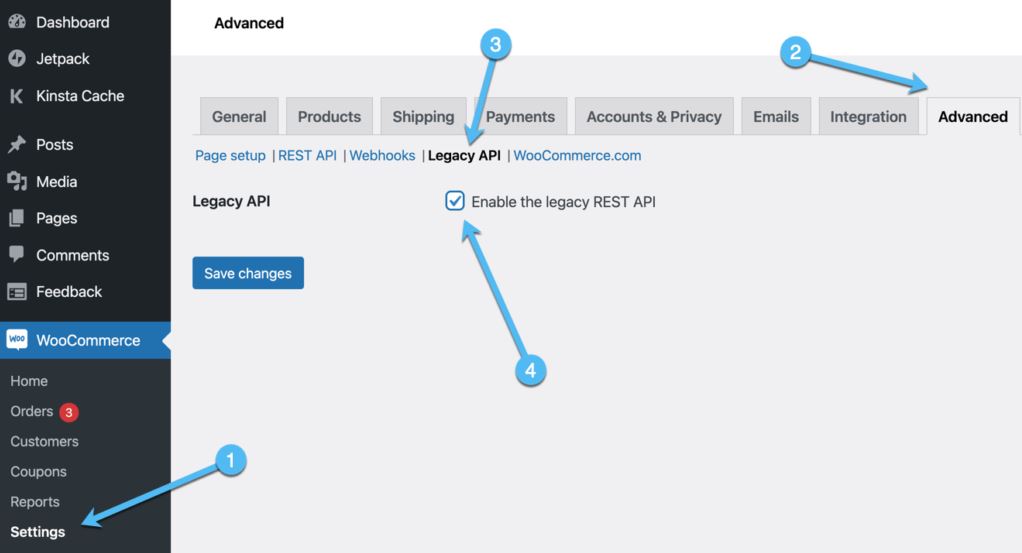
3단계: WooCommerce를 Printful 계정에 연결
WooCommerce 설정을 완료했으면 두 시스템을 연결할 차례입니다. 메뉴에서 Printful 탭을 선택하고 Connect 버튼을 클릭합니다.
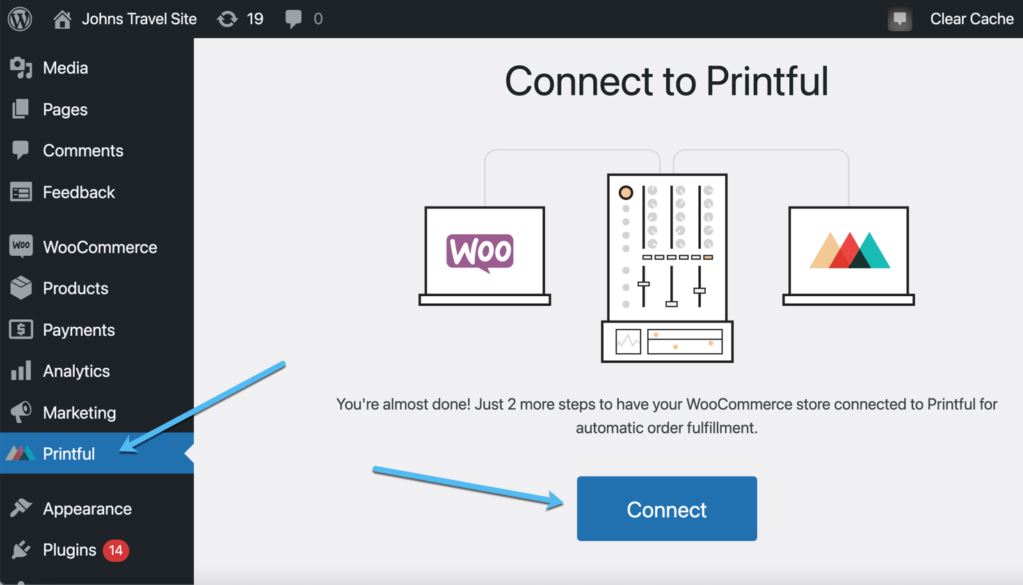
새 창이 표시됩니다. 여기에서 승인 버튼을 클릭합니다.
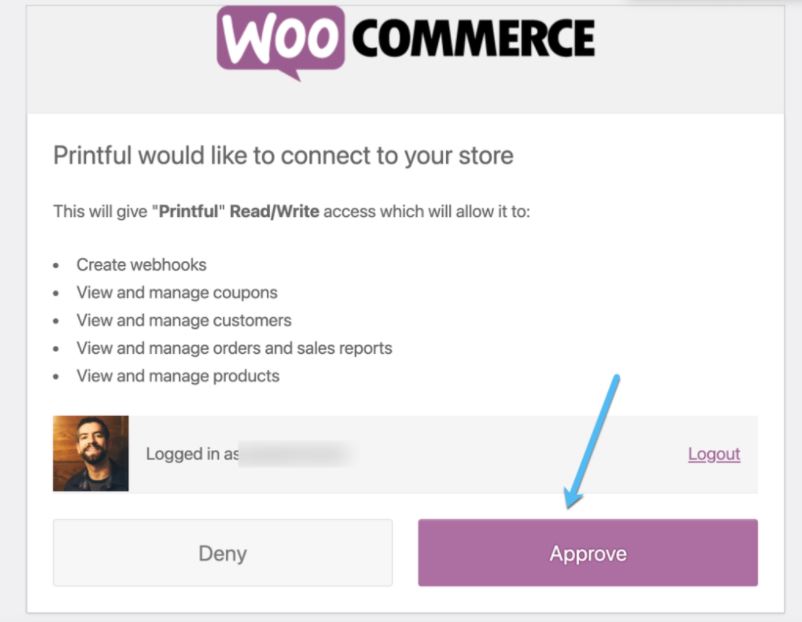
그 후 Printful 웹사이트로 리디렉션됩니다. 여기에 두 가지 옵션이 있습니다. 새 Printful 계정을 생성하거나 이전에 생성한 Printful 계정에 로그인합니다.
여기서 계속을 선택하여 Printful과 저장소를 연결하는 프로세스를 완료합니다.
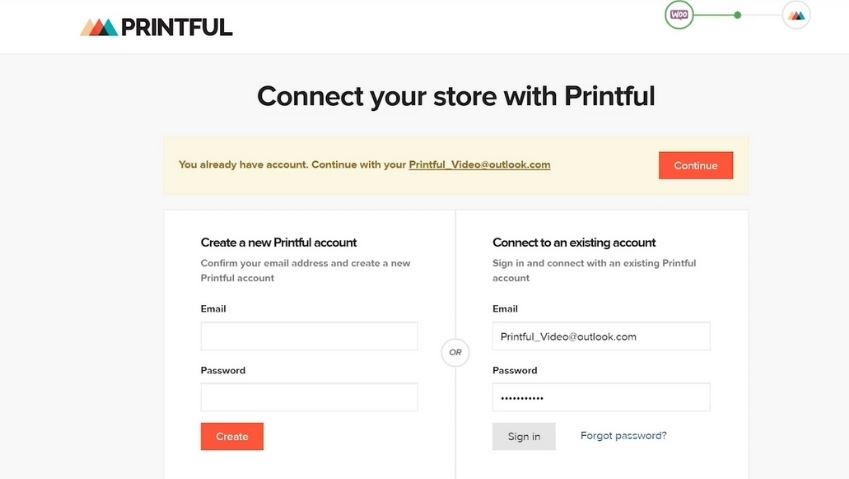
6. POD 제품 만들기
위의 단계를 거친 후 판매를 위해 주문형 WooCommerce 제품을 추가하기 시작합니다. 특히 작품을 파트너 사이트에 업로드한 다음 완성된 제품을 WooCommerce 스토어에 추가합니다.
1단계: Printful에 작품 업로드
Printful 대시보드로 이동한 후 Stores 섹션으로 이동합니다. 이전에 Printful에 연결한 WooCommerce 사이트가 여기에 표시됩니다. 제품 추가 를 선택합니다.
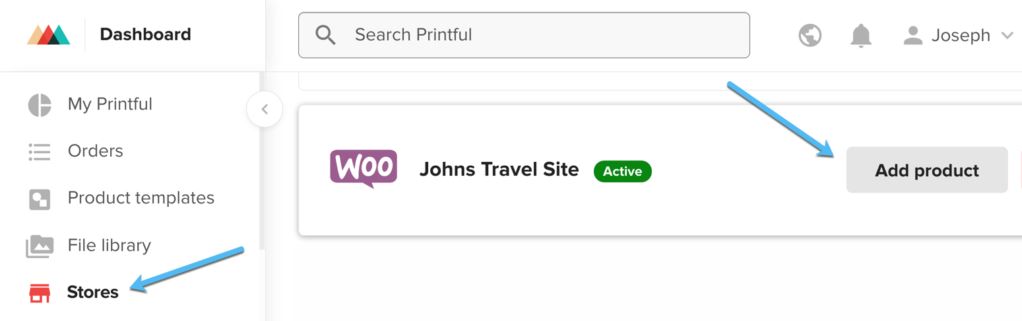
그런 다음 제품 라이브러리를 방문하여 인쇄 가능한 항목을 확인하십시오. 디자인할 제품을 선택하세요.
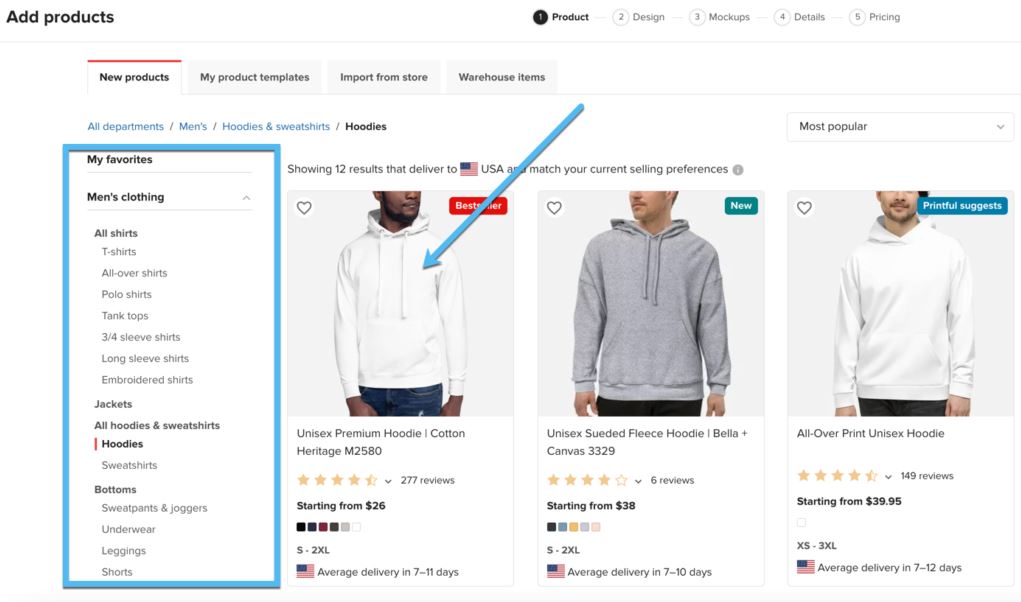
상품을 클릭하시면 아래와 같은 화면이 나옵니다. 여기에서 인쇄 기술, 색상 및 크기를 선택합니다.
이러한 요소를 조정한 후 오른쪽을 보고 여기에 디자인 드롭 을 클릭하여 디자인을 Printful에 업로드합니다.
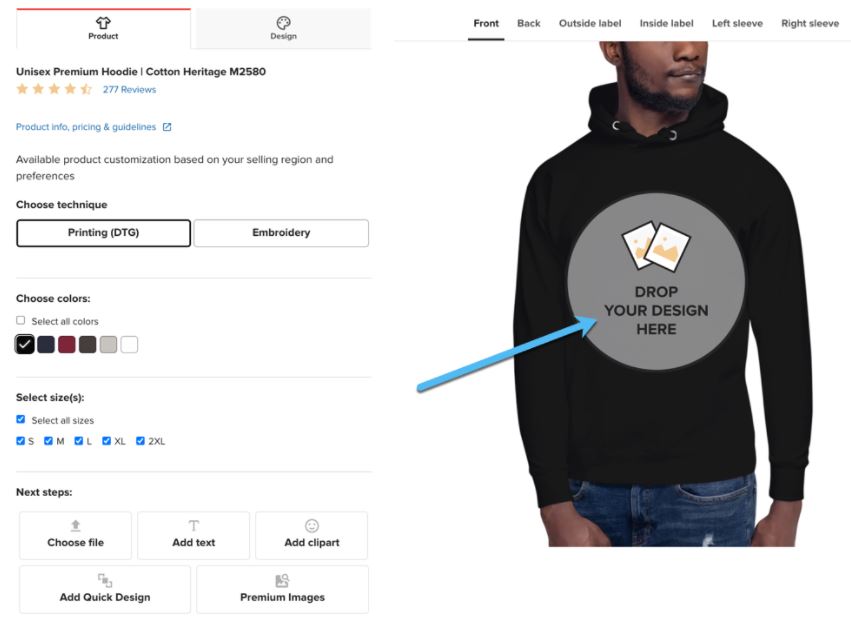
2단계: Printful에서 디자인 편집
디자인이 사이트에 업로드되면 디자인 탭에 여러 편집 옵션이 표시됩니다. 특히 Printful에서 보여지는 인쇄 품질에 더욱 주의를 기울여야 합니다. 이미지가 "양호" 상태이고 DPI가 녹색인 경우에만 제품이 좋은 품질로 인쇄됩니다. 상태가 빨간색인 경우 고해상도 이미지를 업로드해야 합니다.
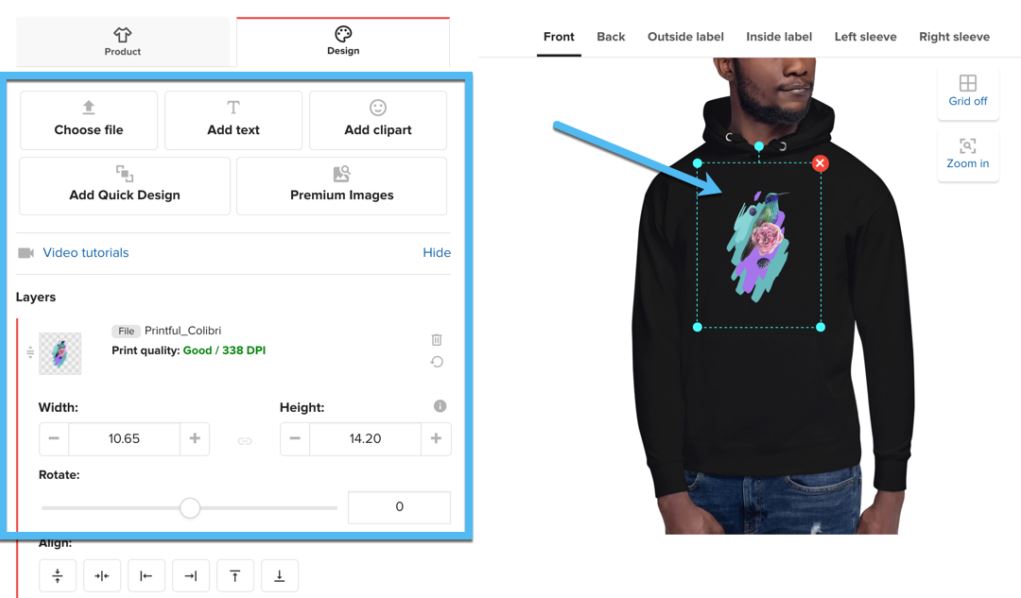
제품 탭으로 이동하면 색상 및 크기 옵션이 표시됩니다. Printful은 주문 제품 샘플을 제공합니다. 이 컬러 프린팅으로 상품이 어떻게 보이는지 확인하고 일부 크기도 확인하여 주문해야 합니다.
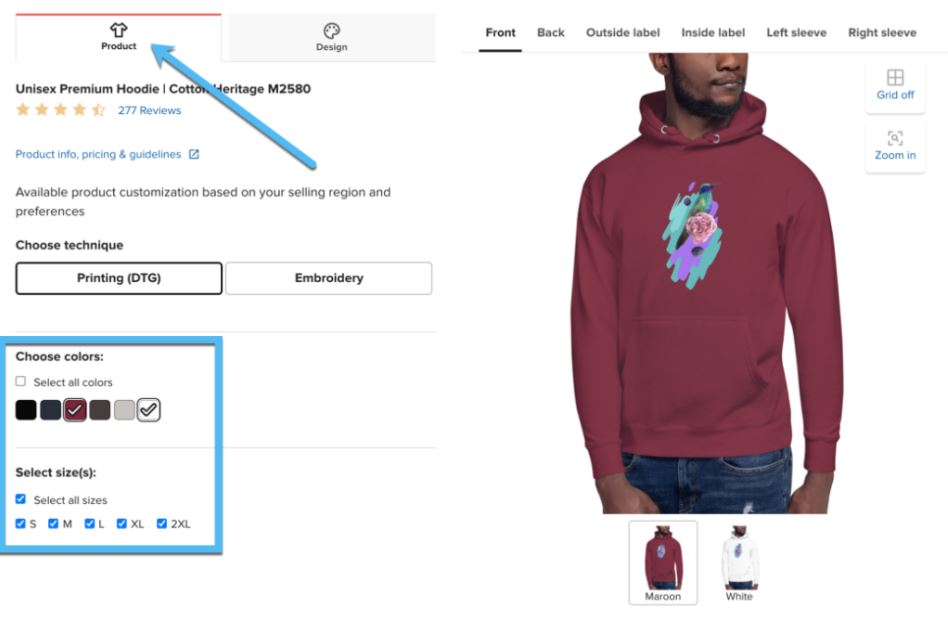
그 외에도 오른쪽에는 Back, Outsite 레이블, Inside 레이블, 왼쪽 소매 및 오른쪽 소매를 포함하여 여러 탭이 있습니다. 제품에 해당 부분에 대한 디자인이 있는 경우 각각에 디자인을 업로드합니다.
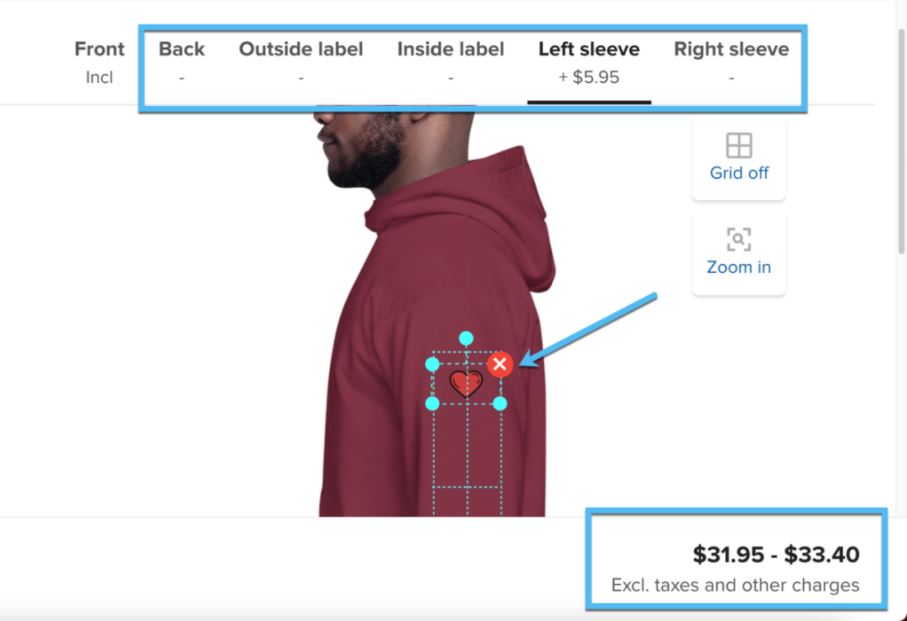
작품 업로드를 마친 후 Proceed to Mockups 를 클릭합니다.
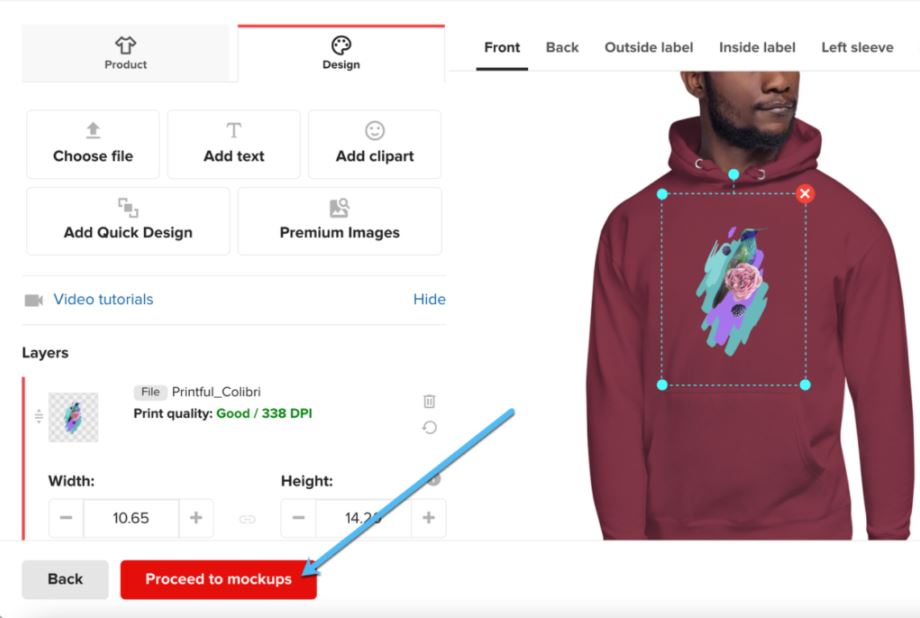
목업 페이지에 오면 다양한 스타일의 목업 이미지가 많이 있습니다. 하나를 선택하고 세부 정보로 진행을 클릭하여 다음 단계로 이동하십시오.
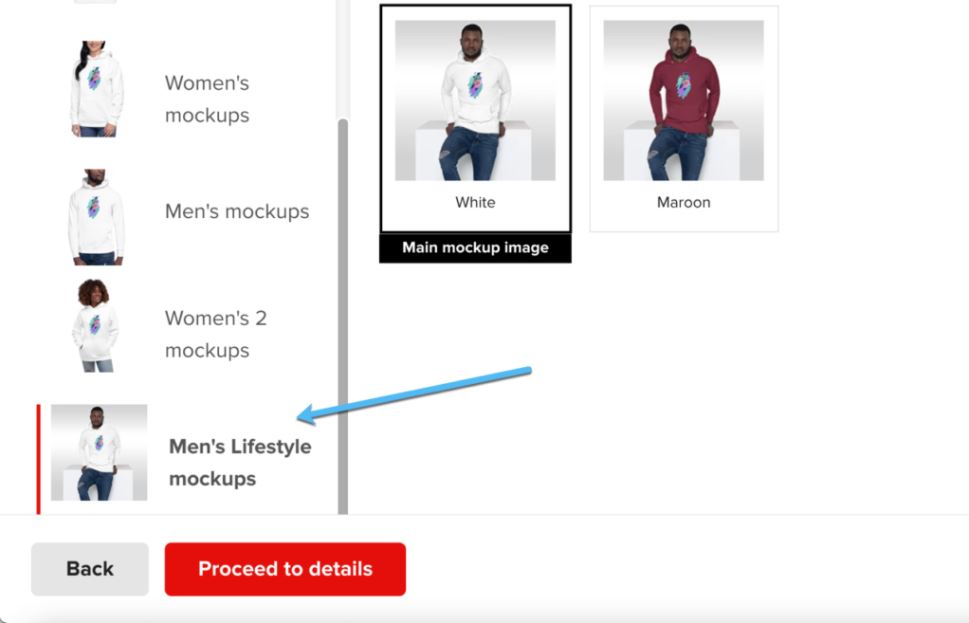
3단계: 제품 세부정보 추가
다음으로 Printful은 제품 제목, 설명, 사이즈 가이드, 제품 가시성 및 제품 카테고리를 포함한 제품 세부 정보를 다루는 영역으로 안내합니다.
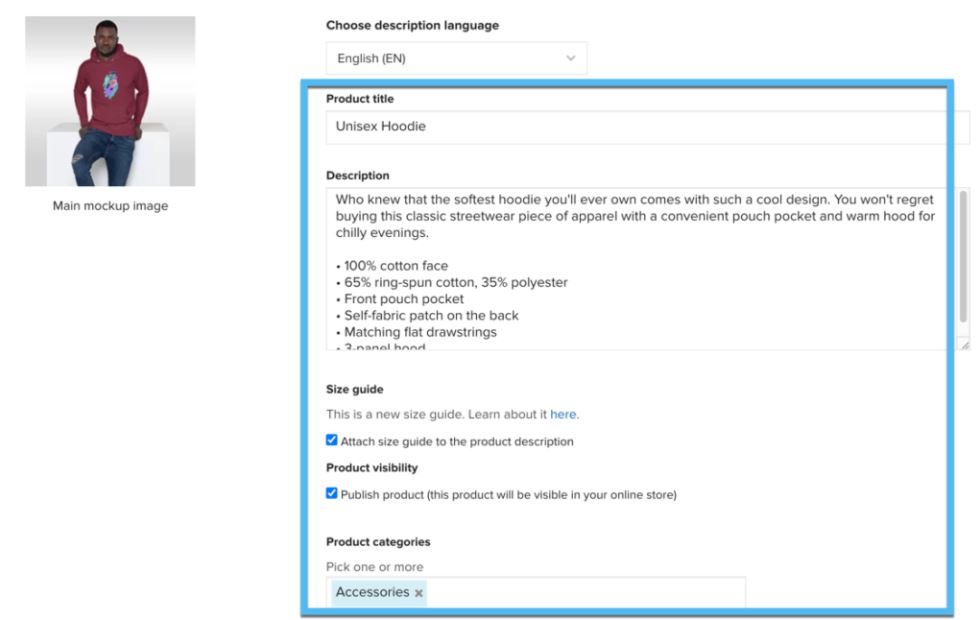
4단계: 가격 책정 설정
이제 제품의 가격을 책정할 때입니다. Printful에서 제공하는 테이블에는 Printful Price, Retail Price 및 Profit을 포함한 세 개의 열이 표시됩니다. Printful Price의 첫 번째 열은 고정되어 있으며 소매 가격은 자유롭게 변경할 수 있습니다. 이 조정을 기반으로 Printful은 각 주문에서 얻는 이익을 계산하는 데 도움을 줄 것입니다.
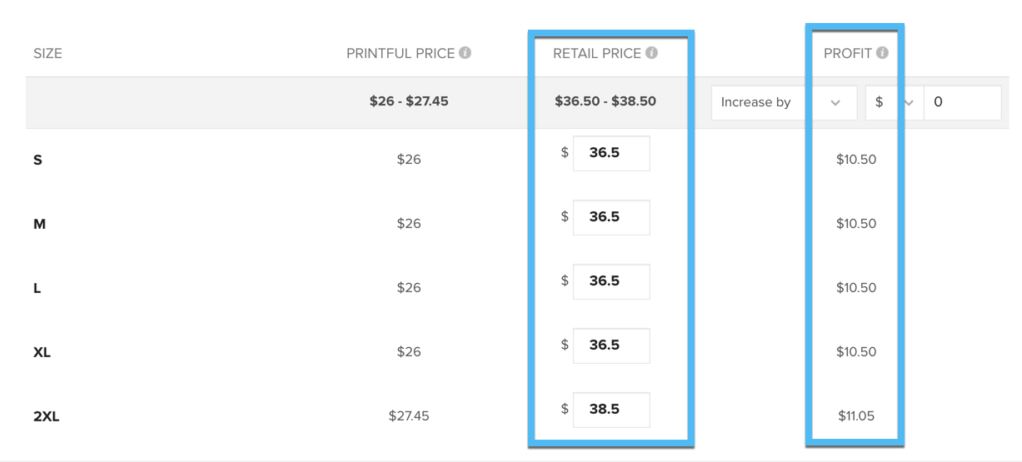
5단계: Printful과 WooCommerce 간의 동기화
Submit To Store 버튼을 눌러 Printful에서 WooCommerce로 제품을 동기화하십시오. 결과적으로 귀하의 상점에는 그 전에 Printful에 업로드된 모든 제품 설명, 가격 및 이미지가 있습니다.
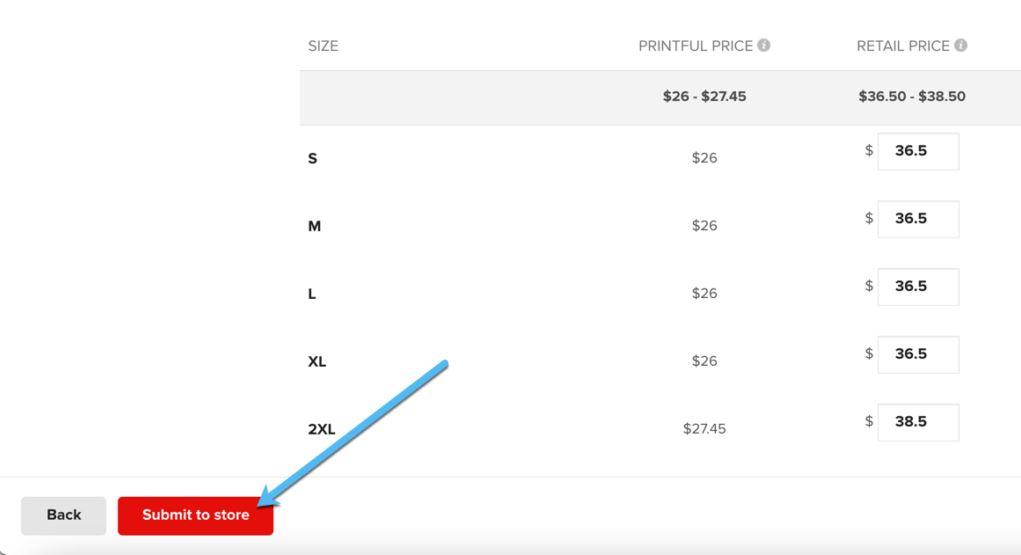
제품이 동기화되는지 확인하려면 Printful의 제품 목록으로 이동하십시오. WooCommerce에서 보기 또는 WooCommerce에서 편집을 클릭하여 스토어에서 제품을 확인하십시오.
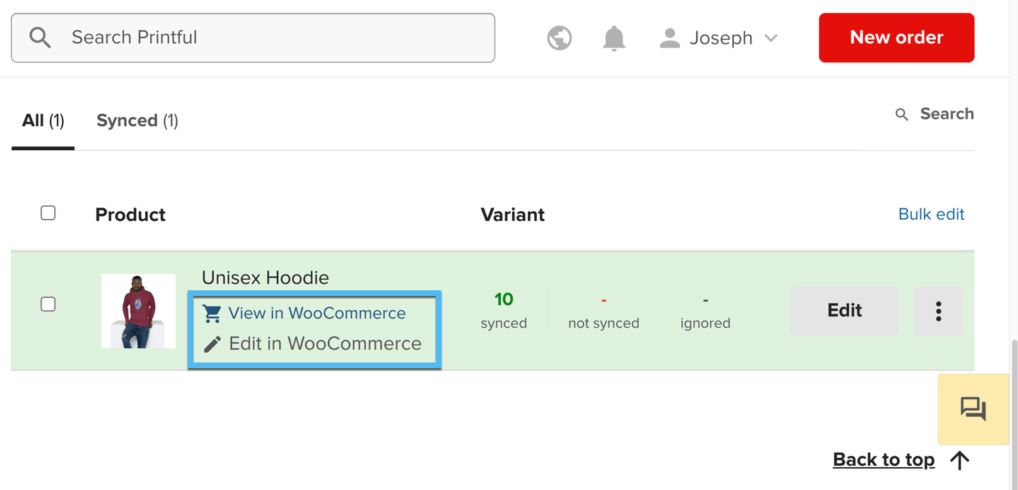
이제 WooCommerce 스토어로 이동하십시오. 대시보드에서 제품 탭을 방문하면 목록에서 Printful 제품을 찾을 수 있습니다. 여기에서 제품을 보고 편집하도록 선택할 수 있습니다.
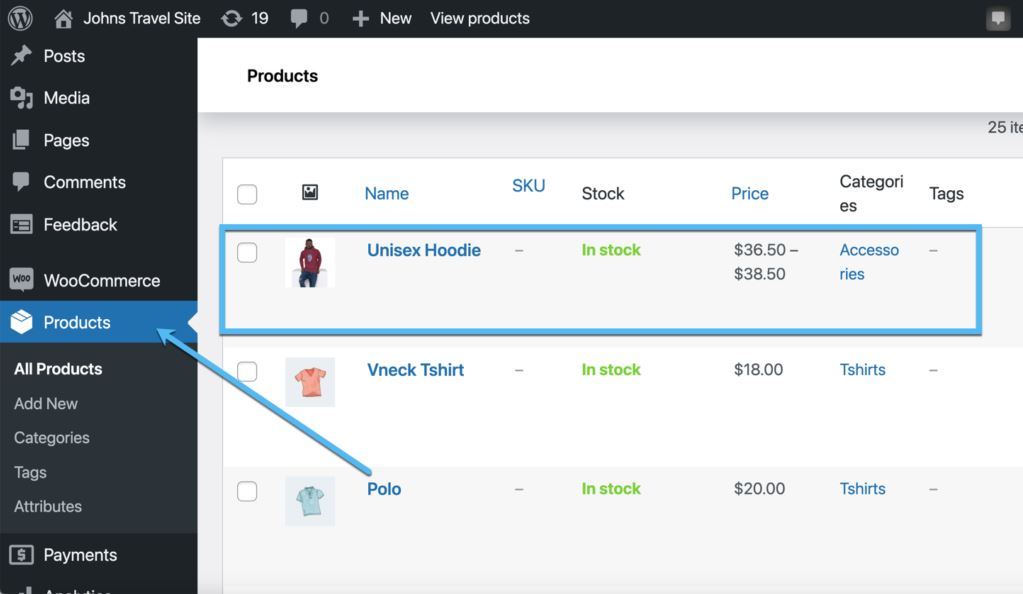
모든 제품 세부 정보를 편집할 수 있습니다. 그러나 색상을 변경하거나 현재 디자인을 교체하려면 이 작업을 Printful로 처리하고 나중에 WooCommerce에 제품을 동기화하는 것이 좋습니다.
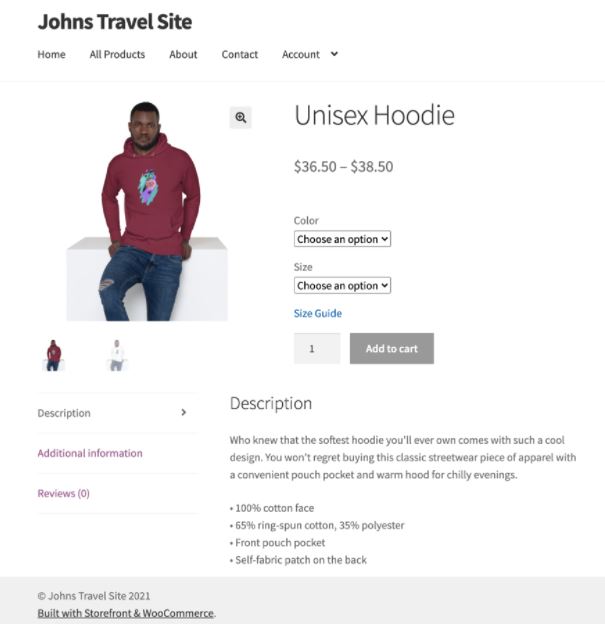
7. 주문형 인쇄 WooCommerce 스토어 홍보
이미 양질의 주문형 인쇄 WooCommerce 제품을 보유하고 있지만 판매 수익을 올리기에는 충분하지 않습니다. 점점 더 많은 사람들이 매장에 접근할 수 있도록 마케팅 계획을 세워야 합니다.
지금 바로 POD 스토어를 효과적으로 홍보할 수 있는 몇 가지 방법을 소개합니다.
프로모션 캠페인 실행
판촉 캠페인은 종종 상점 소유자에게 좋은 결과를 가져옵니다. WooCommerce에서 판매할 때 새 항목이나 재고 항목에 대해 할인을 제공하는 것을 고려할 수 있습니다. 각 판매 캠페인을 통해 고객은 제품에 더 많은 관심을 기울임으로써 제품을 매장으로 끌어들이고 쇼핑 수요를 높일 수 있습니다. 그것이 효과적인 캠페인이라면 긍정적인 효과를 가져와서 상품 판매를 가속화하는 데 도움이 될 것입니다. 즉, 판매에 적합한 제품을 선택하기 위해서는 철저한 조사가 필요합니다.
이메일 및 뉴스레터 보내기
이메일은 판매자와 구매자를 연결하는 놀라운 도구입니다. 현명한 판매자는 이메일 마케팅을 활용하여 판매 캠페인이 가능한 한 빨리 고객에게 다가갈 수 있도록 해야 합니다. 즉, 보낼 이메일 수를 고려해야 합니다. 너무 많은 이메일을 보내면 사람들이 짜증을 내고 유익한 효과를 얻지 못할 수 있습니다.
광고 실행
판매 최적화를 위한 가장 강력한 전략 중 하나는 광고를 실행하는 것입니다. 효과적인 광고는 귀하의 제품이 수많은 잠재 고객에게 접근할 수 있도록 도와주는 것입니다. 이러한 광고를 만들 수 있다면 주문형 WooCommerce 스토어에 상당한 영향을 미칠 것입니다.
제품의 시각적 인상을 높이는 데 도움이 되는 비디오 광고의 한 형태를 생각할 수 있습니다. 동영상은 고객이 처음부터 끝까지 시청할 수 있도록 적절한 길이(약 30-45초)여야 합니다.
결론적으로,
이 기사는 WooCommerce로 주문형 인쇄 비즈니스를 시작하는 방법에 대한 궁극적인 가이드를 제공했습니다. 지침을 따르면 WooCommerce 플랫폼에서 주문형 인쇄 비즈니스를 쉽게 시작할 수 있습니다. 또한 주문형 인쇄 WooCommerce 제품 판매에 대한 최상의 개요와 이 비즈니스 모델에서 큰 이익을 얻는 데 유용한 팁을 얻을 수 있기를 바랍니다. 마지막으로 우커머스와 함께 성공적인 POD 사업을 하시길 바랍니다.
